【Visual Studio 扩展工具】使用ComponentOne中的GroupDefinition和SortDefinition属性保存和还原布局...
2019独角兽企业重金招聘Python工程师标准>>> 
概述
在此前的ComponentOne中,我们为C1FlexGrid(最快,最灵活的.Net数据网格控件)添加了一个非常强大的动态分组功能,这篇技术博客《将动态分组添加到.NET表格控件FlexGrid中》是通过GroupDescriptions属性为我们演示了此功能。 随着ComponentOne Enterprise 2018v3版本的正式发布,ComponentOne For WinForm 中的C1Flexgrid又向前推进了两个新属性:GroupDefinition和SortDefinition。
GroupDefinition和SortDefinition的用例
目前,C1FlexGrid允许您在GroupPanel上拖动列,实现在运行时执行分组。 但是,如果您希望将网格再次恢复到相同的分组状态,该怎么办? 例如,如果您需要按区域分析销售信息,则可以将Country和City列拖到GroupPanel,对数据进行分类并分析信息。 但是,如果其他人必须执行相同的分析,或者您需要在下次访问时继续从同一状态继续,则您希望C1Flexgrid以特定间隔保存您的分类,然后将网格恢复为相同状态。这就是GroupDefinition属性派上用场的地方。
同样,如果需要以动态预定义排序状态设置网格,则SortDefinition是您应该查找的属性。
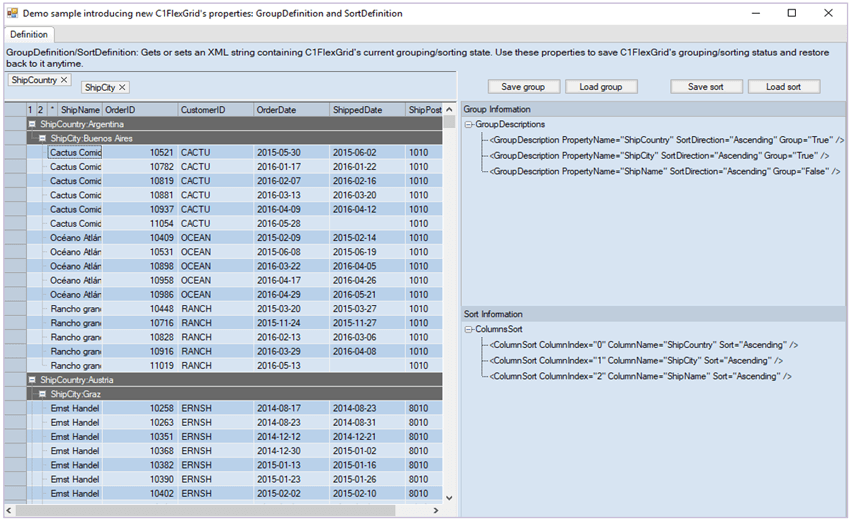
如何使用这两个新属性
GroupDefinition:获取/设置包含C1FlexGrid分组状态的XML格式的字符串。
- Save:使用GroupDescriptions属性对网格进行分组或通过在C1FlexGridGroupPanel上拖动列后,可以使用GroupDefinition属性保存C1FlexGrid的分组状态,如下所示:
Properties.Settings.Default.GroupInfo = _flexgrid.GroupDefinition;此属性以XML格式保存组信息,如下所示:
<GroupDescriptions>< GroupDescription PropertyName = "ShipCountry" SortDirection = "Ascending"Group = "True" />< GroupDescription PropertyName = "ShipCity" SortDirection = "Ascending"Group = "True" />< GroupDescription PropertyName = "ShipName" SortDirection = "Ascending"Group = "False" /> </GroupDescriptions>- Load:在用户设置等某个位置保存状态后,您可以通过分配“组定义”属性来使用此信息加载相同的组状态,如下所示:
_flexgrid.GroupDefinition = Properties.Settings.Default.GroupInfo;SortDefinition:获取/设置包含C1FlexGrid排序状态的XML字符串。
- Save:在对单个/范围的网格列进行排序后,通过设置列的Sort属性或单击列标题,可以使用SortDefinition属性保存C1FlexGrid的排序状态,如下所示:
Properties.Settings.Default.SortInfo = _flexGrid.SortDefinition;此属性以XML格式保存组信息,如下所示:
<ColumnsSort>< ColumnSort ColumnIndex = "0" ColumnName = "ShipCountry" Sort = "Ascending" />< ColumnSort ColumnIndex = "1" ColumnName = "ShipCity" Sort = "Ascending" /> < ColumnSort ColumnIndex = "2" ColumnName = "ShipName" Sort = "Ascending" /> </ColumnsSort>- Load :保存排序信息后,可以使用它将网格恢复为相同的排序状态,如下所示:
_flexgrid.SortDefinition = Properties.Settings.Default.SortInfo;
我们希望 ComponentOne 中增加的新属性使您更方便地保存和加载组/排序状态,也同样希望 ComponentOne 能为您带来更敏捷的开发体验。
ComponentOne Enterprise | 下载试用
ComponentOne是一款专注于企业应用高性能开发的 .NET 全功能控件套包,包含300余种控件,支持7大平台,涵盖7大功能模块。较于市面上其他同类产品,ComponentOne更加轻盈,功能更加强大,20多年的开发经验,将为您的应用系统带来更为安全的使用体验。纯中文操作界面,一对一技术支持,厂商级的技术服务,共同造就了这款国际顶级控件套包。
您对ComponentOne 产品的任何技术问题,都有技术支持工程师提供1对1专业解答,点击此处即可发帖提问>> 技术支持论坛
转载于:https://my.oschina.net/powertoolsteam/blog/2989609
【Visual Studio 扩展工具】使用ComponentOne中的GroupDefinition和SortDefinition属性保存和还原布局...相关推荐
- Visual Studio扩展工具添加与卸载
简介:vs 作为主流的开发工具之一,其强大的功能无可厚非,但日益增加的需求就使得vs的扩展工具成为优秀dev所必备的利器之一. Visual Studio扩展工具添加 Visual Studio扩展工 ...
- 直接拿来用!Visual Studio 扩展工具利用 AI 强化你的代码
开发者如何利用人工智能强化代码?现在,Visual Studio IntelliCode 就能简单实现!下面来详细了解下具体如何操作. 作者 | Dirk Strauss 译者 | 弯月,责编 | 郭 ...
- 【Visual Studio 扩展工具】使用 ComponentOne迷你图控件,进行可视化数据趋势分析...
概述 迷你图 -- Sparklines是迷你的轻量级图表,有助于快速可视化数据. 它们是由数据可视化传奇人物Edward Tufte发明的,他将其描述为"数据密集,设计简单,字节大小的图形 ...
- 【Visual Studio 扩展工具】使用 ComponentOne迷你图控件,进行可视化数据趋势分析... 1
概述 迷你图 -- Sparklines是迷你的轻量级图表,有助于快速可视化数据. 它们是由数据可视化传奇人物Edward Tufte发明的,他将其描述为"数据密集,设计简单,字节大小的图形 ...
- 【Visual Studio 扩展工具】如何在ComponentOneFlexGrid树中显示RadioButton
概述 在ComponentOne Enterprise .NET控件集中,FlexGrid表格控件是用户使用频率最高的控件之一.它是一个功能强大的数据管理工具,轻盈且灵动,以分层的形式展示数据(数据呈 ...
- Visual Studio 扩展包(.vsix)制作
前言:上篇介绍了 Visual Studio扩展工具添加与卸载,本编要介绍的是Visual Studio 扩展包(.vsix)的制作. 方法: ①.下载并安装Visual Studio 2010 SD ...
- 代码逻辑分析_致C++完美主义者:使用Visual Studio新工具分析你的代码
官宣IntelliSense Code Linter for C++ 在Visual Studio 2019 v16.6 Preview 2中,我们高兴的宣布一项针对C++开发者的新功能:Intell ...
- visual studio开发工具的C#主流控件属性一览表
visual studio开发工具的C#主流控件属性一览表 visual studio开发工具的C#主流控件属性一览表 详细的介绍了各控制属性的详细中文介绍 C#控件及常用设计整理 1.窗体 1.常 ...
- 最棒的Visual Studio扩展
isual Studio是微软公司推出的开发环境,Visual Studio可以用来创建Windows平台下的Windows应用程序和网络应用程序,也可以用来创建网络服务.智能设备应用程序和Offic ...
最新文章
- 低成本可复用前端框架——Linke
- SAP LSMW 导入物料主数据报错 - You have not fully maintained the descriptions - 之分析
- 分布式锁-zk临时节点
- 腾讯产品课观后感之定位2018-08-22
- linux写入二进制文件内容,linux – 从管道读取数据并写入标准输出,中间延迟.必须处理二进制文件...
- ffmpeg-win32-v3.2.4 下载_MVBOX下载|MVBOX 7.1.0.4官方版
- springboot怎么设置多个路径全部跳转首页_SpringBoot(四)—Web开发(二)
- linux创建环境变量有什么用,环境变量和shell变量到底有什么区别呢?
- spark java.lang.StackOverflowError
- 无线射频识别技术开发与应用学习视频
- 传智播客总裁黎活明“传智专修学院成立暨揭牌仪式”演讲实录
- 河南计算机对口升学题,河南省计算机对口升学专基模拟试题(四)[1]
- Java 进口管制限制解除
- C++11之内联名字空间(inline namespace)和ADL特性(Argument-Dependent name Lookup)
- 如何写introduction
- Python“Non-ASCII character 'xe5' in file”报错问题
- 有道云笔记同步出错后,如何排查原因
- MFC应用程序设计(第二版)学习笔记
- Linux命令--查看文件信息
- HMM(马尔科夫过程及隐马尔科夫过程)
